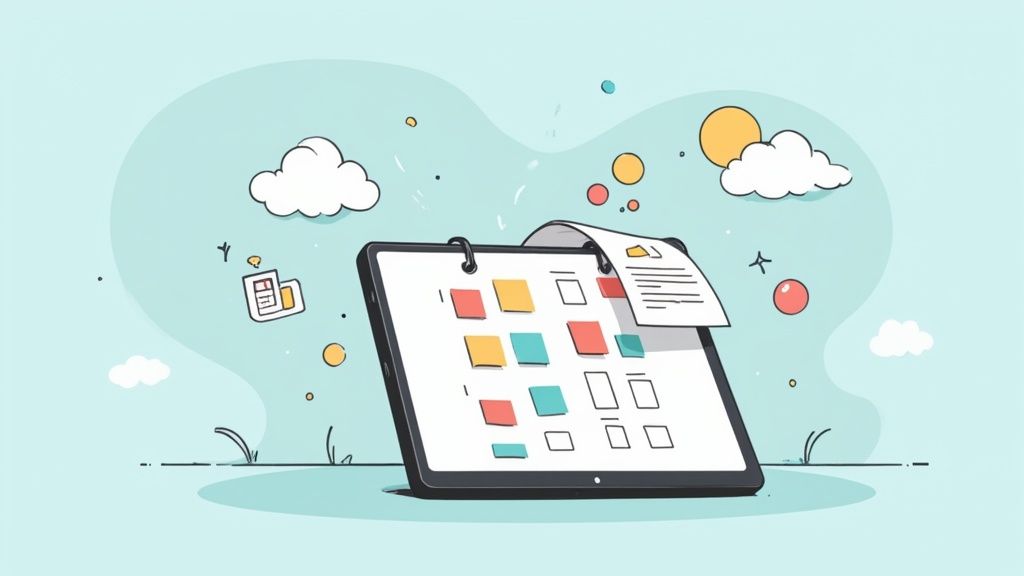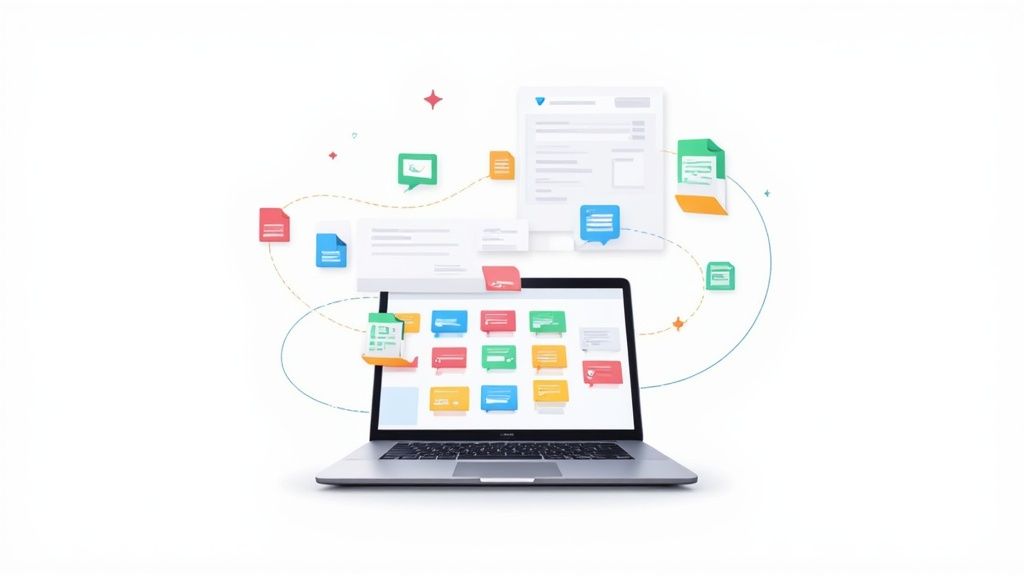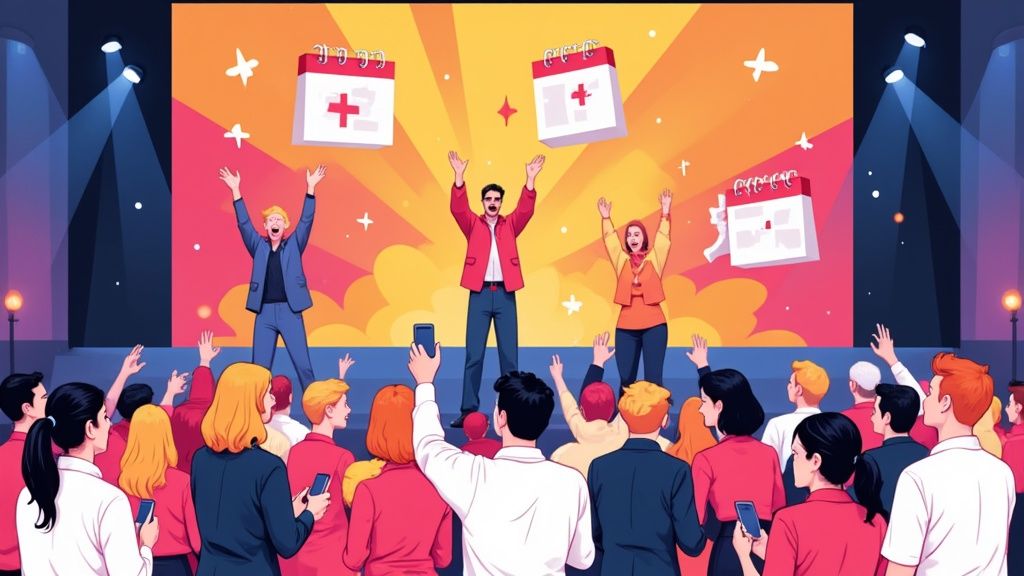Das Jonglieren mit mehreren Terminplänen kann eine echte Herausforderung sein. Das manuelle Kopieren von Terminen von einem Kalender in einen anderen ist mühsam, zeitaufwändig und fehleranfällig. Glücklicherweise ist die Zusammenführung alles in Google Calendar ziemlich einfach, sobald du die Schritte kennst.
Diese Anleitung führt dich durch die beiden Hauptmethoden zum Importieren externer Termine in dein Google-Konto. Ob du einen Arbeitsplan, einen Stundenplan oder eine Liste von Feiertagen hinzufügst - hier findest du die richtige Lösung.
Vereinfache deine Terminplanung in Google Calendar
Um einen externen Kalender in Google Calendar zu bekommen, hast du zwei Hauptoptionen. Du kannst entweder eine statische Datei (wie eine .ics oder .csv) über die Einstellung "Importieren & exportieren" hochladen, oder du kannst einen Live-Kalender-Feed über die Option "Von URL hinzufügen" abonnieren. Dieser einfache Prozess bringt alles - Arbeitstermine, persönliche Termine, was auch immer - in eine übersichtliche Ansicht.
Warum solltest du deinen Kalender zentralisieren?
Wenn alle deine Termine an einem Ort sind, kannst du endlich aufhören, dich doppelt zu verbuchen oder Termine zu verpassen, weil du vergessen hast, eine andere App zu überprüfen. Das ist dein Fahrplan zu einem perfekt synchronisierten digitalen Leben, und die Vorteile sind sofort spürbar.
- Alles auf einen Blick sehen: Erhalte einen vollständigen Überblick über deine Verpflichtungen, von beruflichen Deadlines bis zu Familiengeburtstagen, alles in einer einzigen, einheitlichen Ansicht.
- Besseres Zeitmanagement: Wenn dein gesamter Zeitplan vor dir ausgebreitet ist, ist es viel einfacher, freie Zeitblöcke zu erkennen und deine Tage ohne Rätselraten zu planen.
- Weniger Fehler: Die Automatisierung des Importprozesses beseitigt manuelle Eingabefehler, sodass du darauf vertrauen kannst, dass dein Zeitplan korrekt ist.
Indem du alle deine Zeitpläne zusammenführst, organisierst du nicht nur Termine; du erschaffst eine einzige Quelle der Wahrheit für deine Zeit. Diese einfache Aktion kann den täglichen Stress drastisch reduzieren und deine Produktivität steigern.
Letztendlich geht es beim Importieren von Kalendern darum, die Technologie für dich die schwere Arbeit machen zu lassen. Anstatt zwischen verschiedenen Plattformen hin und her zu springen, kannst du alles konsolidieren und einen klaren, umfassenden Überblick über dein Leben gewinnen. Lass uns anfangen.
Importieren eines statischen Kalenders aus einer Datei
Manchmal musst du einfach nur eine feste Reihe von Ereignissen in deinen Kalender bekommen - keine laufenden Updates, nur ein einmaliger Upload. Das ist der perfekte Ansatz für Dinge wie einen Konferenzplan, die wichtigsten Deadlines eines Projekts oder sogar eine Liste von Feiertagen für das Jahr.
Wenn du einen einmaligen Import durchführst, wirst du fast immer mit einer .ics- oder .csv-Datei arbeiten.
Das .ics-Format ist der Goldstandard für Kalender. Es ist ein universeller Dateityp, was bedeutet, dass so ziemlich jede Kalender-App einen erstellen kann. Du kannst Ereignisse aus einem anderen Kalender in eine .ics-Datei exportieren und sie dann direkt in Google Calendar hochladen. Es ist ein sauberer, einfacher Prozess, um deinen Terminplan im Handumdrehen zu füllen.
Wenn du eine von Grund auf erstellen musst, haben wir eine detaillierte Anleitung zum Erstellen einer benutzerdefinierten ICS-Datei.
Der ganze Prozess findet direkt in deinen Google Calendar-Einstellungen statt, wie du hier sehen kannst.
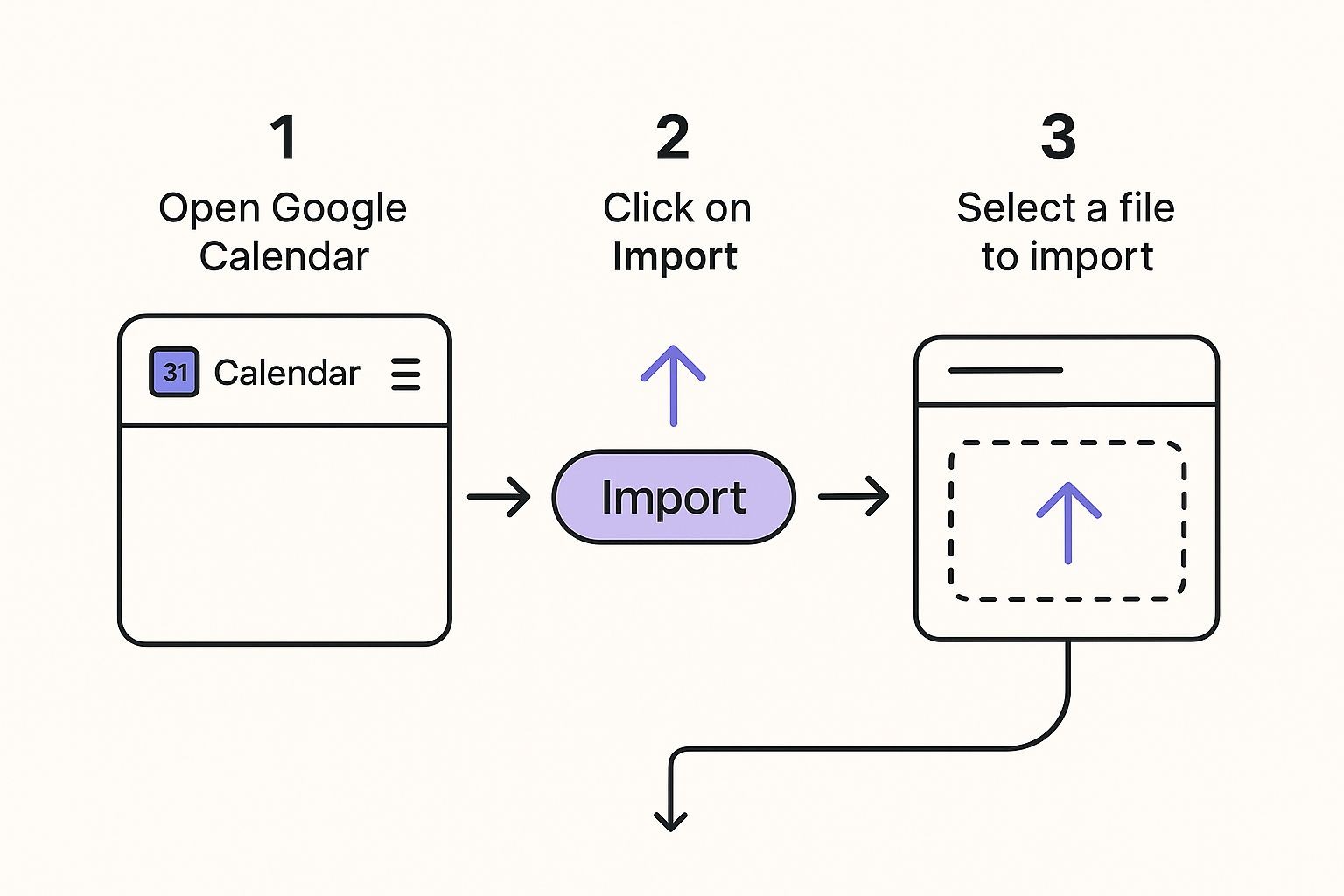
Es ist wirklich so einfach wie in deine Einstellungen zu gehen, die "Import"-Funktion zu finden und deine Datei hochzuladen.
ICS vs. CSV: Welche Import-Datei solltest du verwenden?
Während .ics Dateien unglaublich verbreitet sind, könntest du deine Eventdaten in einer Tabelle haben. Hier kommt das .csv (Comma-Separated Values) Format ins Spiel und wird dein bester Freund. Es ist der ideale Weg, um eine riesige Menge von Events auf einmal zu importieren, wie zum Beispiel ein ganzes Jahr voller Team-Geburtstage oder eine Serie von Marketing-Kampagnen-Starts, die du bereits geplant hast.
Wann solltest du also eine ICS-Datei versus eine CSV verwenden? Hier ist eine schnelle Aufschlüsselung, die dir bei der Entscheidung hilft.
| Feature | ICS Datei | CSV Datei |
|---|---|---|
| Am besten für | Übertragung von Events zwischen Kalender-Apps. | Massenimport von Events aus einer Tabelle. |
| Komplexität | Einfach. Normalerweise ein direkter Export/Import. | Erfordert spezifische Spaltenformatierung. |
| Event-Details | Unterstützt reichhaltige Daten (Teilnehmer, Notizen, etc.). | Beschränkt auf grundlegende Event-Felder. |
| Häufige Verwendung | Konferenz-Agendas, einzelne Event-Serien. | Team-Zeitpläne, Marketing-Kalender, Geburtstage. |
Letztendlich ist .ics deine erste Wahl für Standard-Kalenderübertragungen, während .csv das Power-Tool für den Import strukturierter Daten aus Tabellen ist.
Damit ein CSV-Import funktioniert, muss deine Datei genau richtig formatiert sein. Google Calendar ist wählerisch und benötigt spezifische Header wie 'Subject' und 'Start Date', um zu verstehen, wo alles hingehört.
Der Import aus Tabellenformaten wie Excel ist zu einer beliebten Abkürzung geworden, um Massen-Eventdaten effizient in einen Kalender zu bekommen. Aber hier ist der Haken: Google Calendar kann Excel-Dateien nicht direkt lesen. Du musst zuerst deine Tabelle als CSV-Datei speichern.
Sobald du sie konvertiert hast, kannst du diese CSV über die 'Import & Export' Einstellungen hochladen und Google Calendar sagen, welcher deiner Kalender die neuen Events erhalten soll. Diese Methode ist ein Lebensretter für strukturierte Daten wie Mitarbeiter-Schichtpläne oder mehrstufige Projekt-Zeitpläne.
Synchronisierung eines Live-Kalenders mit einer URL
Das Importieren einer statischen .ics-Datei ist perfekt für einen einmaligen Upload, aber was passiert, wenn sich der Terminplan ständig ändert? Für diese lebendigen, sich wandelnden Kalender ist das Abonnieren über eine URL der richtige Weg.
Dieser Ansatz ist ein Lebensretter für dynamische Terminpläne. Denke an den Feiertagskalender eines Unternehmens, den Studienplan einer Universität oder sogar die Spieltermine deines Lieblings-Sportteams. Anstatt jedes Mal eine neue Datei neu importieren zu müssen, wenn sich etwas ändert, erstellt das Abonnieren eine Live-Verbindung, die dich automatisch auf dem Laufenden hält.
Also, wie funktioniert das Abonnieren eigentlich?
Wenn du einen Kalender über seine URL abonnierst, holst du dir nicht nur eine Momentaufnahme der Termine. Du sagst deinem Google Calendar, dass er diesen Quellkalender im Auge behalten und frische Updates abrufen soll, wann immer sie auftreten.
Du findest die Option dafür unter dem Bereich "Weitere Kalender" in der linken Seitenleiste von Google Calendar. Klicke einfach auf das "+"-Symbol und wähle "Über URL" aus. Füge den öffentlichen Link des Kalenders dort ein, und Google übernimmt den Rest.
Ein kurzer Hinweis: Googles Synchronisierungsplan kann variieren. Es ruft Updates periodisch ab, was alle paar Stunden oder in manchen Fällen bis zu 24 Stunden bedeuten kann. Es ist kein sofortiger Push, also gerät nicht in Panik, wenn eine Änderung nicht sofort erscheint.
Öffentliche vs. private Kalender-Links
Es ist wirklich wichtig, den Unterschied zwischen öffentlichen und privaten Kalender-Links zu kennen.
- Eine öffentliche Kalender-URL ist dazu gedacht, offen geteilt zu werden und enthält keine sensiblen Informationen.
- Ein privater Link hingegen ist nur für deine Augen bestimmt und enthält normalerweise einen eindeutigen Sicherheitsschlüssel.
Damit das Abonnement funktioniert, müssen die Kalenderdaten über diesen Link zugänglich sein, fast immer in einem iCal- oder ICS-Format. Wenn du in die Details eintauchen möchtest, wie das alles zusammenhängt, haben wir eine großartige Anleitung über die Beziehung zwischen Google Calendar und ICS-Dateien.
Die Verwendung einer URL ist ein mächtiger Weg, deine Kalendersynchronisation auf Autopilot zu setzen und deinen Zeitplan mühelos aktuell zu halten, ohne dass du einen Finger rühren musst.
Natürlich können auch die einfachsten Prozesse hin und wieder auf ein Hindernis stoßen. Wenn du mit einem Import in Google Calendar kämpfst, mach dir keine Sorgen. Die meisten Male sind diese Probleme schnelle Lösungen, sobald du weißt, wonach du suchen musst.
Lass uns durch einige der häufigsten Probleme gehen und wie du sie überwinden kannst.
Was zu tun ist, wenn ein Import fehlschlägt
Einer der häufigsten Übeltäter ist eine Fehlermeldung, wenn du versuchst, eine .ics oder .csv Datei hochzuladen. Das deutet fast immer auf ein Formatierungsproblem hin, das sich in deiner Datei versteckt. Zum Beispiel könnte eine CSV Datei abgelehnt werden, wenn ihre Spaltenüberschriften nicht genau das sind, was Google erwartet - denk an 'Subject' oder 'Start Date'.
Wenn ein Import fehlschlägt, ist das allererste, was du tun solltest, deine Quelldatei zu überprüfen. Es ist überraschend, aber ein einziges falsch platziertes Komma in einer CSV oder eine defekte Zeile in einer .ics Datei kann dazu führen, dass der gesamte Upload fehlschlägt.
- Für CSV Files: Öffne deine Tabellenkalkulation und überprüfe doppelt, dass jede Spaltenüberschrift korrekt geschrieben und in der richtigen Reihenfolge ist. Stelle auch sicher, dass deine Datums- und Zeitformate durchgehend in der Datei konsistent sind.
- Für ICS Files: Du kannst eine .ics Datei in einem Texteditor öffnen, um zu sehen, was vor sich geht, aber sie können schwer zu lesen sein. Ein einfacherer Test ist, sie in eine andere Kalender-App zu importieren, wie die auf deinem Computer oder Telefon. Wenn sie dort auch fehlschlägt, kannst du ziemlich sicher sein, dass die Datei selbst beschädigt ist.
Der Fall der verschwindenden Termine
Ein weiteres frustrierendes Szenario ist, wenn du deine Termine importierst, eine "Erfolgreich"-Meldung erhältst, aber dann nichts angezeigt wird. Das passiert oft, wenn die Termine in deiner Datei in der Vergangenheit liegen und deine Kalenderansicht nur die aktuelle Woche oder den aktuellen Monat anzeigt.
Bevor du zu frustriert wirst, mache eine schnelle Plausibilitätsprüfung. Navigiere zum korrekten Datumsbereich in deinem Kalender, wo die Termine sein sollten. Es ist ein einfacher Schritt, aber er löst dieses Problem öfter als du denkst.
Lästige Duplikate angehen
Schließlich ist der Umgang mit doppelten Ereignissen einfach nur nervig. Das passiert normalerweise, wenn du dieselbe Datei mehr als einmal in denselben Kalender importierst. Das ist ein leicht zu machender Fehler.
Der sauberste Weg, das zu beheben, ist einfach den importierten Kalender vollständig zu löschen. Dann importiere die Datei ein einziges Mal in einen frischen, leeren Kalender. Das garantiert dir, dass du mit einem sauberen Blatt anfängst und keine lästigen Duplikate hast.
Ein besserer Weg, Events mit deiner Zielgruppe zu teilen
Das manuelle Importieren eines Kalenders in Google Calendar funktioniert gut für den persönlichen Gebrauch, wird aber schnell umständlich, wenn du Events mit einer größeren Zielgruppe teilen musst. Deine Nutzer zu bitten, Dateien herunterzuladen oder URLs zu kopieren und einzufügen, ist ungeschickt und schafft Reibung, die der Teilnahme und dem Engagement schaden kann.
Es gibt eine viel elegantere Lösung. Anstatt deine Zielgruppe die ganze Arbeit machen zu lassen, kannst du ihnen einen einfachen "Zum Kalender hinzufügen"-Button mit nur einem Klick direkt auf deiner Website oder in deinen E-Mails anbieten.
Ein optimiertes Erlebnis für alle
Dieser Ansatz entfernt die technischen Hürden für deine Nutzer komplett. Mit unserem Service kannst du einen einzigen Button generieren, der nahtlos mit Google Calendar, Outlook, Apple Calendar und fast allem anderen funktioniert. Es ist ein professioneller Weg, Events im großen Stil zu teilen, weil es den gesamten Prozess für deine Teilnehmer mühelos macht.
Indem du vereinfachst, wie Leute deine Events zu ihren Kalendern hinzufügen, erhöhst du direkt die Wahrscheinlichkeit, dass sie auftauchen. Es ist eine kleine Änderung für dich, die einen riesigen Unterschied bei der Event-Teilnahme macht.
Um zu sehen, wie einfach das einzurichten ist, schau dir unseren Guide zur Nutzung eines Add to Calendar link generator an.
Wir haben die wichtigsten Wege durchgegangen, einen neuen Kalender in deinen Google Calendar zu bekommen, aber es gibt immer ein paar Fragen, die auftauchen. Lass uns einige der häufigsten angehen, die wir hören.
Wie oft synchronisiert Google Calendar mit einer URL?
Das ist ein großer Punkt der Verwirrung. Wenn du einen Kalender über eine URL abonnierst, sind die Updates nicht sofort verfügbar. Es ist nicht wie das Drücken von Aktualisieren in deinem Browser.
Google Calendar holt sich Updates nach seinem eigenen Zeitplan, der unvorhersagbar sein kann. Manchmal ist es alle paar Stunden, aber wir haben gesehen, dass es bis zu 24 Stunden dauern kann, bis neue Ereignisse erscheinen. Wenn du Echtzeit-Updates benötigst, ist ein URL-Abonnement wahrscheinlich nicht das richtige Werkzeug für den Job.
Kann ich Events aus einer Excel-Datei importieren?
Direkt? Nein, Google Calendar kann keine .xlsx-Datei lesen. Aber der Workaround ist super einfach.
Du musst nur deine Tabelle in ein Format konvertieren, das Google Calendar versteht: CSV (Comma-Separated Values).
- Öffne deine Tabelle in einem Programm wie Excel oder Google Sheets.
- Finde die Option "Speichern unter" oder "Export" und wähle
.csv. - Sobald du diese neue
.csv-Datei hast, kannst du sie mit der Datei-Upload-Methode importieren, die wir früher behandelt haben.
Ein schneller Tipp: Der Hauptgrund, warum CSV-Imports fehlschlagen, sind falsche Spaltenüberschriften. Stelle sicher, dass deine Datei Header wie 'Subject' und 'Start Date' hat, damit Google Calendar weiß, was mit den Daten zu tun ist.
Warum sind meine importierten Events in der falschen Zeitzone?
Das ist ein klassisches Zeitzone-Problem. Wenn du Events importierst, bringen sie ihre ursprünglichen Zeitzone-Informationen mit sich. Falls dein Google Calendar auf eine andere Zeitzone eingestellt ist, wird alles verschoben aussehen, manchmal um Stunden.
Bevor du mit dem Import beginnst, mache eine kurze Überprüfung. Stelle sicher, dass die Zeitzone-Einstellungen sowohl des Quell-Kalenders als auch deines eigenen Google Calendars übereinstimmen. Ein paar Sekunden Vorbeugung hier können dir eine Menge Verwirrung und manueller Bearbeitung später ersparen.
Du hast es satt, dass dein Publikum durch Reifen springen muss mit manuellen Importen? Für eine wirklich nahtlose Art, Events zu teilen, gibt dir our service einen einfachen One-Click-Button für deine Website oder E-Mails, der perfekt auf allen wichtigen Kalender-Plattformen funktioniert.
Sieh dir an, wie our service deinem Event-Engagement einen ordentlichen Boost geben kann auf https://add-to-calendar-pro.com.